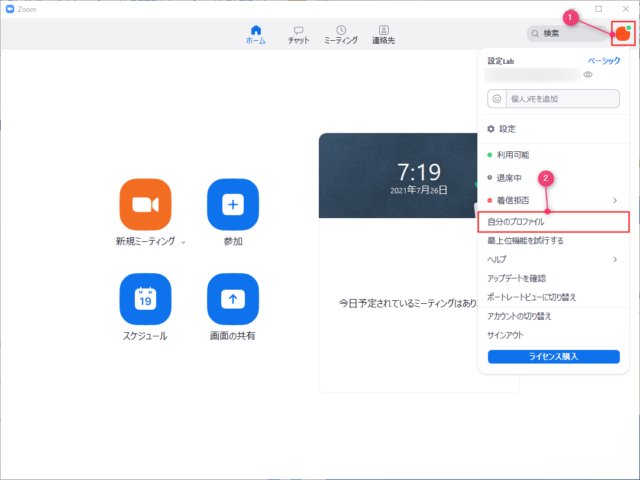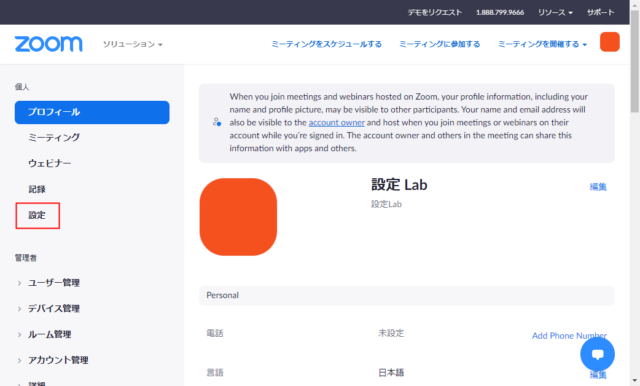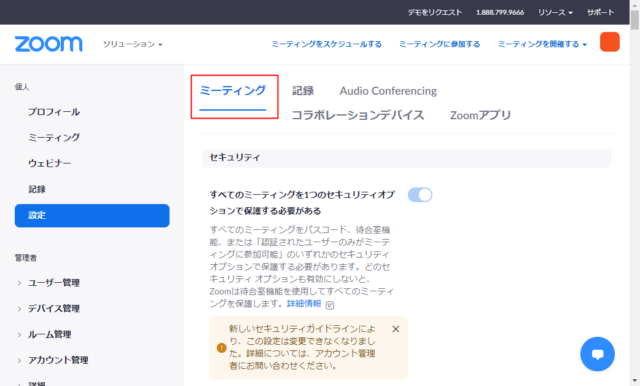Zoomでチャットを自動保存する方法を紹介します。
ミーティング中のチャットはミーティング終了時に自動で保存させることができます。
※ホストだけが自動で保存することができます。
手動で保存することもできるので、手動で保存したい場合はこちらをご覧ください。
チャットを自動保存する
手動で保存するのが面倒な場合は自動で保存するように設定を変更しましょう。
※デフォルトでは自動保存になっていません。
ホストだけが自動保存できますが、クラウドなどに保存して参加者がいつでも見ることができるようにしたり、保存されたチャットのテキストファイルを配布するなどで参加者と共有するといいでしょう。
Zoomの「プロフィール」ページにブラウザでアクセスしてサインインします。
Zoomを起動して「自分のアイコン」→「自分のプロファイル」でも同じページにアクセスできます。
ブラウザでZoomが開くのでサインインを行ってください。
「設定」をクリックします。
「ミーティング」が選択されているか確認しましょう。
他が選択されている場合は「ミーティング」をクリックします。
下にスクロールして「チャット自動保存」をクリックして有効化します。
有効化すると設定が自動で保存されます。
以上でチャットの自動保存ができるようになりました。
自動保存が有効になっていればミーティングを終了したときに自動で「C:\Users\ユーザー名k\Documents\Zoom」に日付フォルダーが作成されてチャットがテキストファイルで保存されます。
※ミーティングを終了するとデフォルトの設定なら自動でフォルダーが開きます。
設定を変更したらまずは自分だけでミーティングを開いてチャットを入力してから終了して保存されるか試してみましょう。